电脑重装系统后没有声音解决方法
- 分类:帮助 回答于: 2020年07月04日 12:16:02
在日常使用计算机时,我们经常遇到一些问题。例如,如果重新安装系统后没有声音,该怎么办?小白将告诉您如何解决该问题,希望大家能为您提供帮助。
重新安装系统后,没有声音解决方法:
1.首先,右键单击“此计算机”,然后在菜单栏中选择“管理”。

2.单击“设备管理器”,然后展开“声音,视频和游戏控制器”选项,右键单击声卡驱动程序菜单栏,然后选择“更新驱动程序”。

3.选择“自动搜索更新的驱动程序和软件”

4.声卡驱动程序更新完成后,重新启动计算机。
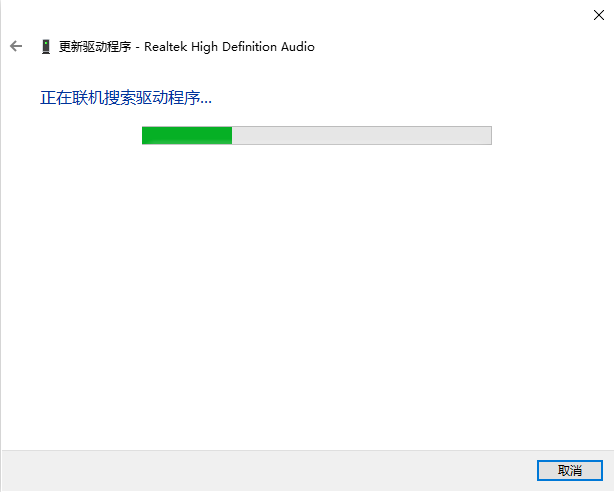
上面就是解决电脑重装系统后没有声音的方法教程,希望可以帮到你。
 有用
26
有用
26


 小白系统
小白系统


 1000
1000 1000
1000 1000
1000 1000
1000 1000
1000 1000
1000 1000
1000 0
0 0
0 0
0猜您喜欢
- 小编教你电脑护眼怎么设置..2017/09/09
- 逗游游戏宝库:畅享无尽游戏乐趣!..2024/02/22
- 怎么打开dat 格式的文件2020/10/19
- 一线显卡品牌排行榜2021/06/20
- MX150显卡:性能卓越,畅享游戏..2024/02/21
- 小编教你电脑黑屏怎么处理..2021/01/15
相关推荐
- win10安装不了软件怎么解决2021/04/14
- 笔记本电脑黑屏却开着机只有鼠标的解..2022/04/04
- 自动修复无法修复你的电脑怎么办..2021/03/14
- 微信好友删除怎么找回,小编教你怎么找..2018/07/18
- 笔记本蓝屏,小编教你怎么解决..2018/05/08
- 电脑机箱,小编教你了解电脑机箱..2018/07/14














 关注微信公众号
关注微信公众号



